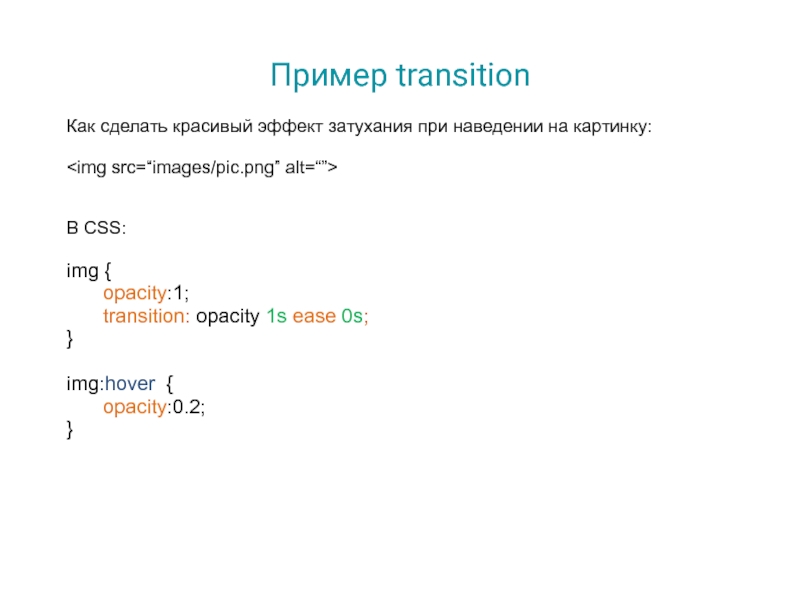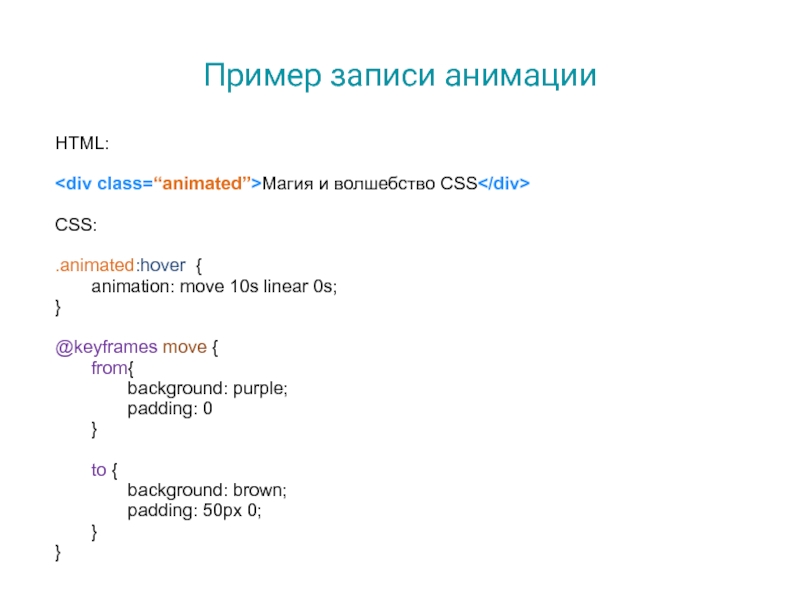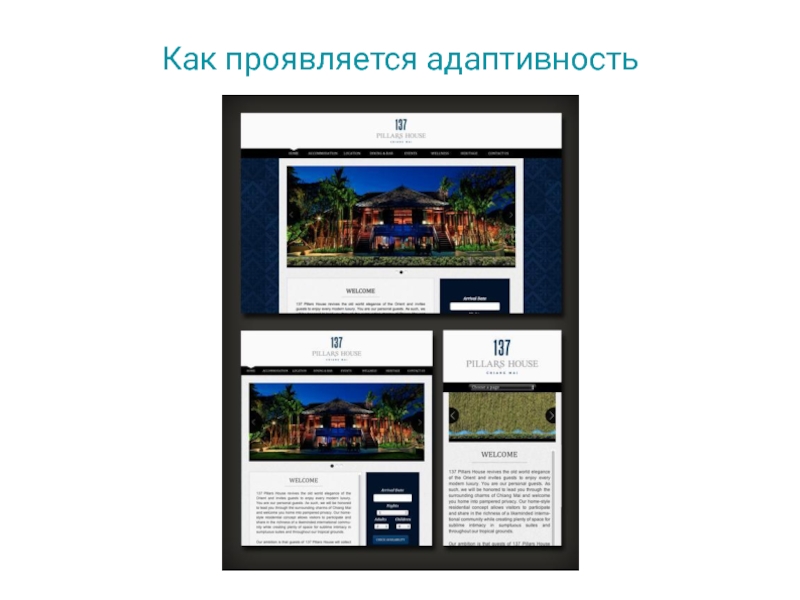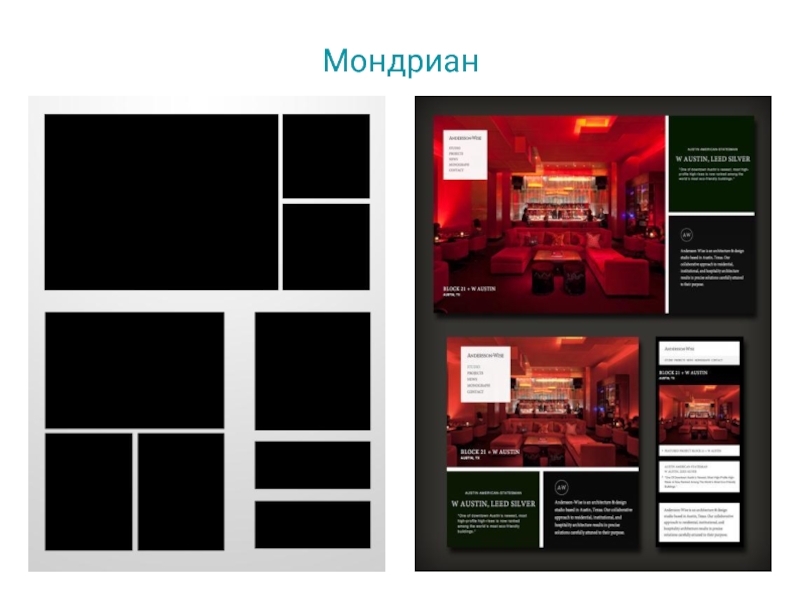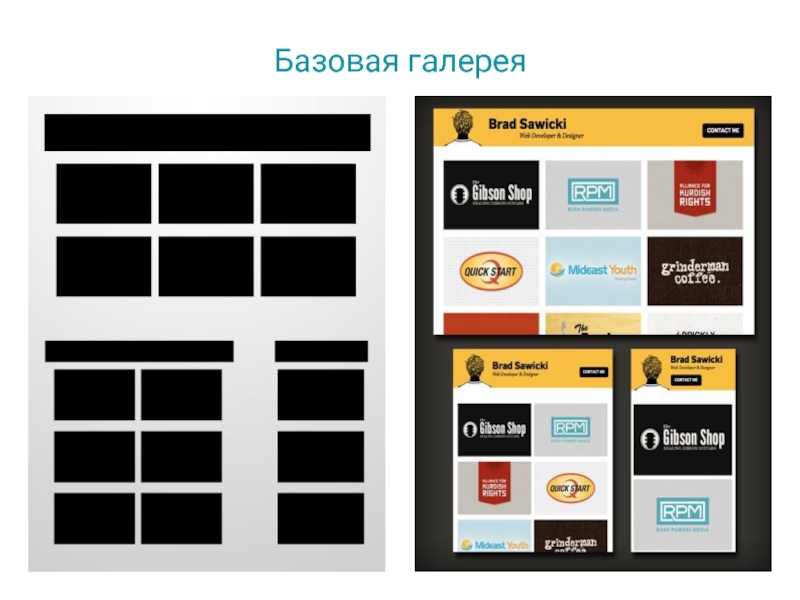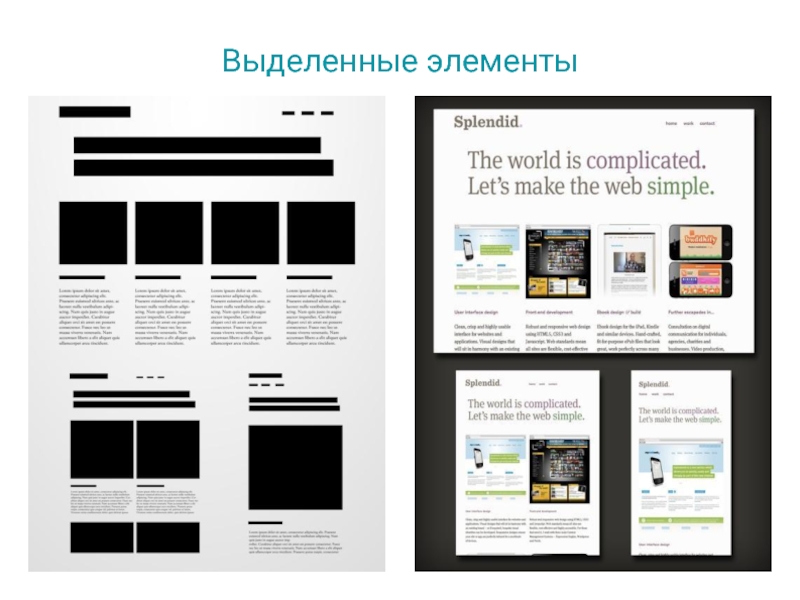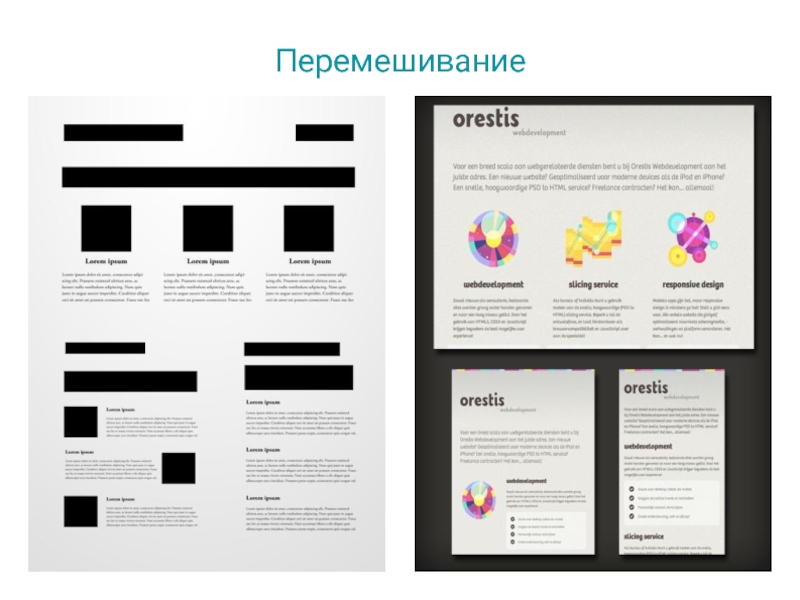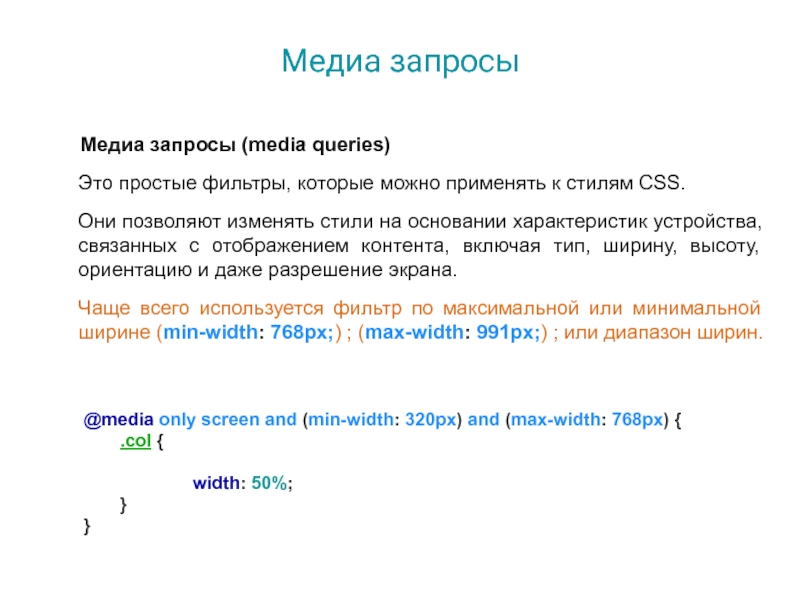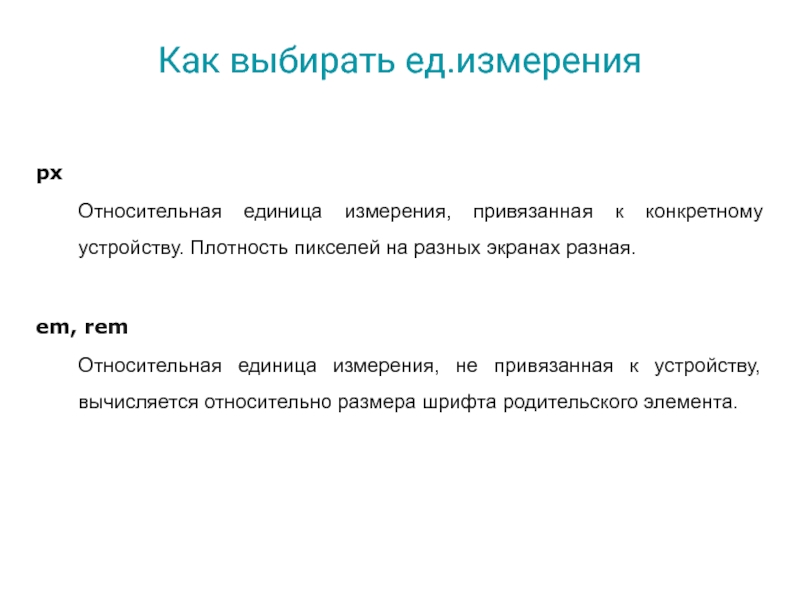- Главная
- Разное
- Дизайн
- Бизнес и предпринимательство
- Аналитика
- Образование
- Развлечения
- Красота и здоровье
- Финансы
- Государство
- Путешествия
- Спорт
- Недвижимость
- Армия
- Графика
- Культурология
- Еда и кулинария
- Лингвистика
- Английский язык
- Астрономия
- Алгебра
- Биология
- География
- Детские презентации
- Информатика
- История
- Литература
- Маркетинг
- Математика
- Медицина
- Менеджмент
- Музыка
- МХК
- Немецкий язык
- ОБЖ
- Обществознание
- Окружающий мир
- Педагогика
- Русский язык
- Технология
- Физика
- Философия
- Химия
- Шаблоны, картинки для презентаций
- Экология
- Экономика
- Юриспруденция
Анимация и адаптивный дизайн презентация
Содержание
- 1. Анимация и адаптивный дизайн
- 2. Основы анимации на CSS Анимация – это
- 3. Начнем с простого - transition Свойство записывается
- 4. Пример transition Как сделать красивый эффект затухания
- 5. Animation Свойство записывается универсально и похожим на
- 6. Пример записи анимации HTML: Магия и
- 7. Адаптивный дизайн
- 8. Как проявляется адаптивность
- 9. Мондриан
- 10. Базовая галерея
- 11. Выделенные элементы
- 12. Перемешивание
- 13. Как настроить область просмотра Область просмотра (viewport)
- 14. Медиа запросы Медиа
- 15. Синтаксис медиа запросов @media Условие может
- 16. Как выбирать контрольные точки Не определяйте контрольные
- 17. На какие разрешения экрана можно ориентироваться 320px
- 18. Как выбирать ед.измерения px Относительная единица измерения,
- 19. Когда использовать % Использовать для: задание сетки
- 20. Как вычислить значение в em и %
Слайд 2Основы анимации на CSS
Анимация – это динамическое изменение внешнего вида или
Даже на текущий момент больший потенциал для анимации остается у JavaScript. Но CSS3 позволяет меньшими усилиями осуществлять реализовывать простую анимацию на странице сайта.
Реализуется двумя основными свойствами:
transition – переход от одного состояния к другому
и
animation - изменение по условиям
Слайд 3Начнем с простого - transition
Свойство записывается универсально:
transition: all 0.45s ease 0s;
all в данном
0.45s указывает на то, сколько времени продлится переход(анимация)
ease – тип перехода(плавный, нарастающий, резкий, линейный и т.д)
0s – последнее значение – это время задержки перед началом анимации
Слайд 4Пример transition
Как сделать красивый эффект затухания при наведении на картинку:
В CSS:
img {
opacity:1;
transition: opacity 1s ease 0s;
}
img:hover {
opacity:0.2;
}
Слайд 5Animation
Свойство записывается универсально и похожим на transition образом:
animation: animation-name 0.45s ease 0s;
С тем
Дальше в том же файле описывается, что должно произойти при указании такой анимации – в примере animation-name.
Такое описание называется @keyframes
Анимация реагирует на время infinite – бесконечность(т.е. будет зациклена)
Слайд 6Пример записи анимации
HTML:
Магия и волшебство CSS
CSS:
.animated:hover {
animation: move 10s linear
}
@keyframes move {
from{
background: purple;
padding: 0
}
to {
background: brown;
padding: 50px 0;
}
}
Слайд 13Как настроить область просмотра
Область просмотра (viewport)
Определяет, как веб-страница отображается на мобильном
Если она не указана, ширина страницы считается равной стандартному значению для ПК, и она уменьшается, чтобы поместиться на экране.
Слайд 14Медиа запросы
Медиа запросы (media queries)
Это простые фильтры,
Они позволяют изменять стили на основании характеристик устройства, связанных с отображением контента, включая тип, ширину, высоту, ориентацию и даже разрешение экрана.
Чаще всего используется фильтр по максимальной или минимальной ширине (min-width: 768px;) ; (max-width: 991px;) ; или диапазон ширин.
@media only screen and (min-width: 320px) and (max-width: 768px) {
.col {
width: 50%;
}
}
Слайд 15Синтаксис медиа запросов
@media
Условие может содержать:
типы носителей (all, screen, print, ...);
логические
медиа-функции(включающие свойства css).
@media all and (min-width: 320px) {
.col {
width: 50%;
}
}
Чаще всего (min-width: 320px;) ; (max-width: 320px;) ;
Что бы не возникало проблем с приоритетами селекторов – адаптивные стили пишутся после основных стилей.
Слайд 16Как выбирать контрольные точки
Не определяйте контрольные точки
на основе классов устройств!
Если Вы
Слайд 17На какие разрешения экрана
можно ориентироваться
320px - мобильные устройства с портретной ориентацией
480px
600px - небольшие планшеты
768px - планшеты
1024px - планшеты, нетбуки и старые мониторы
1200px - PC
Оптимально задавать диапазоны(если PC first):
> 991px - Основные стили(без медиа)
Max-width: 991px – стили под планшеты и телефоны
Max-width: 768px –телефоны и ландшафтная ориентация планшетов
Иногда Max-width: 480px - ландшафтная ориентация телефонов
Слайд 18Как выбирать ед.измерения
px
Относительная единица измерения, привязанная к конкретному устройству. Плотность пикселей
em, rem
Относительная единица измерения, не привязанная к устройству, вычисляется относительно размера шрифта родительского элемента.
Слайд 19Когда использовать %
Использовать для:
задание сетки макета;
размеры изображений;
видео и других объектов
embed, object,
«умных» margin и padding
Слайд 20Как вычислить значение в em и %
em = value / parentFontSize
Где
value
parentFontSize – размер шрифта родительского элемента в px
% = (element-size / parent-size )*100
Где
parent-size – размер родительского контейнера в макете
element-size – размер элемента
Единицы измерения parent-size и element-size должны совпадать!